ABB ACF800F控制系统报表的实现
杜彦飞,王培华,闫国鹏
1 ABB AC800F最新版本9.2版本报表功能的实现
在ABB AC800F最新版本V9.2版本中直接集成了Execl报表功能,该功能以Execl为报表设计器,采集和存储过程数据。下面简单介绍在V9.2版本中如何实现报表功能。
1.1 添加Execl报表
在CBF项目树中右键点击操作员站,可在弹出菜单中选择Execl Report,操作与插入趋势、日志相同。
1.2 配置已插入的Execl报表模版
双击已插入的Execl报表打开配置模板,见图1。
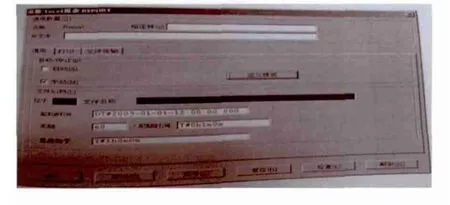
图1 报表配置模板
报表的启动、停止,可选择自动、手动。起始时间为报表记录跳到开始创建的时间。
设置周期、周期时间两个参数,周期时间为多长时间采集一次数据,周期为采集几个数据完成一个文件。
重新启动于:该选项设置相隔几小时后创建下一个文件。该时间必须大于周期×周期时间的乘积。
1.3 定义报表要采集的数据
设置好以上内容之后,点击定义模板配置Execl报表的布局和内容格式。在每个单元格中只允许采集一个过程变量,使用GETVALUE(LT1,nextpostion)函数来获取过程数据;参数LT1为要获取的过程数据的变量名,参数nextpostion:先一个变量的位置有上下左右四个方向:NEXT_LEFT,NEXT_RIGHT,NEXT_DOWN,NEXT_UP。
在完成对报表定义后下装相应的操作员站即可。完成后的报表一般保存在安装目录下的Report目录下。
2 用外挂软件实现ABB AC800F V9.2以前版本报表功能
AC800F V9.1以前的版本没有报表功能,但可以通过外挂报表软件来实现报表功能。为弥补没有报表功能的缺陷,ABB提供一款免费的外挂报表软件OPC Reports V1.0来实现报表功能。另外还有一款URPT通用的工业控制报表软件可实现报表功能,URPT分为单机版和高级网络版,其中单机版为免费版本,高级网络版为收费版本,在本文中使用的是单机版。
2.1 AC800F OPC服务器的安装、组态
以上两个软件都是利用OPC功能来实现读取过程数据,与ABB AC800F系统通讯需要OPC功能。首先安装AC800F控制系统的OPC趋势服务器组件,该组件用来实现OPC功能与趋势服务。
在CBF组态软件中添加OPC网关站:在工程师站软件CBF的组态画面项目树下插入网关站(D-GS),在插入画面下类型下拉框中选择OPC网关。
在硬件组态画面下添加OPC网关,然后右键指定资源,用刚建立的OPC网关。对网关站整站下载下装。
2.2 用OPC Reports V1.0软件实现报表
安装OPC Reports V1.0软件,在注册以前该软件只能用三次。OPC Reports V1.0软件基于OPC功能,在Execl环境中实现。
OPC变量的添加:软件分为运行模式与编辑模式,进入编辑模式添加要读取的过程变量,每一个过程变量有四个属性,即索引、标签、当前值和描述。在标签列添加要采集的过程变量,该变量名必须与CBF中的变量名一致,当前值栏显示过程变量的实时值,在描述栏对过程变量添加注释(图2)。

图2 ABB OPC Reports运行界面
OPC通讯设置:点击菜单设置->连接设置,调出OPC通讯设置栏(图3)。
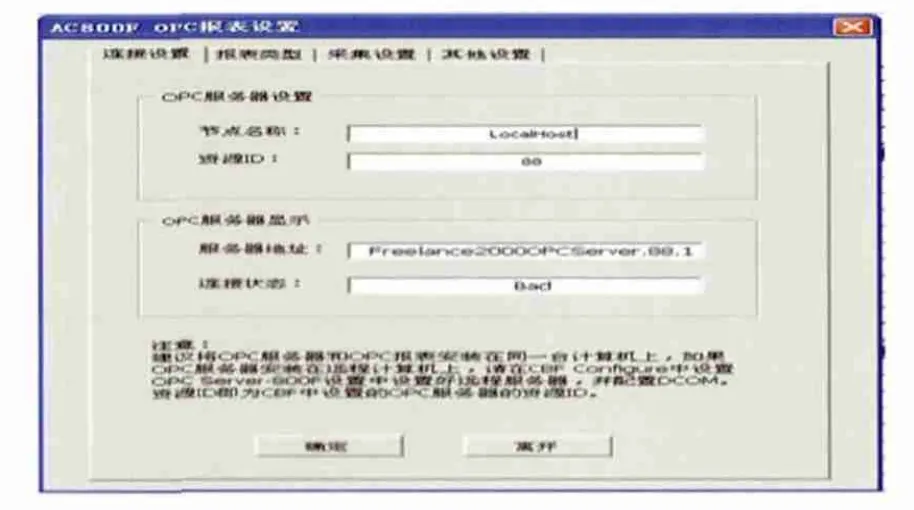
图3 ABB OPC Reports设置界面
主要设置点:节点名称即OPC服务器所在的计算机名或IP地址;资源ID为CBF中的OPC服务器的资源ID。建议OPC服务器和OPC报表安装在同一台计算机上,否则要设置OPC的DCOM通讯,比较繁琐。关于DCOM的详细设置请查阅相关资料。
报表类型的设置:报表软件支持时报、班报/日报。时报以分钟为单位采集,每一小时生成一个报表;班报/日报每小时采样,每天生成一个报表文件。
2.3 用URPT通用报表软件实现报表功能
URPT通用报表软件为绿色软件,无需安装即可运行,报表可以和任何具有OPC接口的厂商进行连接。软件采用VC++编程,效率高运行快,数据库采用微软的Access数据库。需要注意的是每一张报表中最多可以添加30个变量。
URPT通用报表软件分为两部分:报表设计器、报表运行系统。
2.3.1 创建报表模板
在报表设计器中添加想要获取的过程变量,报表设计器的应用比较简单不再一一介绍,主要介绍一下数据表格控件的应用(图4)。

图4 数据表格控件
表格有很多属性可以根据实际需要设置。单击增加调出增加列的弹出窗口,见图5。

图5 增加过程变量
名称:必须是你想要显示的数据名称,也就是OPC里面的tag变量名,而且这个名称必须和你想要显示的变量名完全一致。
别名:名称是为了连接OPC变量显示数据用,而别名是为了让用户知道这个OPC变量具体为何物。
宽度:即这一列的宽度,如果数据很大可以将宽度设置大一点,这个宽度可以随意设置,但要大于零。
类型:表示要显示的数据是文本还是数字数据,0=文本,1=数字。
位数:表示想要显示的数据位数,目前最多只能显示两位小数(在后续的版本更新中会根据需要进行改进)。
需要注意的是这一版的报表,一个数据表格的前3列必须是如下名称:第一列:“RPTDate”,第二列:“RPTTime”,第三列:“RPTClassNm”,这三个名称不需要OPC变量进行关联。
在报表类型中可以选择班报表、定时报表、触发报表等类型。为便于以后观察立即生成报表可以选择定时报表类型,时间设置成1s。
2.3.2 报表运行系统的设置
报表运行系统,主要是把报表的样式和DCS现场采集到的数据进行关联,然后根据用户设定的参数进行报表数据读取,同时实现报表的数据的存储、查询、打印以及导入到Excel等功能。
报表系统的建立主要分为三步:
(1)创建OPC服务器的连接
工具栏上的“OPC连接”按钮,这时可以在下面的空白处进行OPC的连接配置。
右键单击空白处,或点击“编辑”下拉菜单中的新建连接,可以弹出如下菜单(图6)。

图6 OPC服务器连接界面
点击确定后,在报表运行系统自动寻找并列出的不同厂商的OPCServer服务器列表中,选中已经创建好的OPCServer,点击“OK”按钮,添加OPC服务器。
(2)OPCServer与报表设计器的连接
在OPC服务器上单击右键,选择“新建组”级联菜单,弹出如下菜单(图7)。

图7 添加分类组的界面
参数窗口,在此窗口中,只需填入组名字即可,为便于以后查询,组名必须和报表设计器中设计的报表模板名称完全一样。
(3)报表设计器变量与DCS变量的连接
在新建的组上单击右键,选择“新建变量”级联菜单,弹出变量选择窗口(图8)。
在变量窗口中双击想要选入报表的变量,变量会自动进入“Item ID:”中,输入“C03”,单击右边的对号按钮,数据类型会刷新成和DCS中一样的类型,然后点击“OK”按钮,DCS变量便加入进来。在实际应用中过程变量会很多,在变量浏览器中查找不太方便,可以在报表设计器中找到已添加好的变量拷贝到Item ID中。

图8 添加过程变量的界面
重复过程C完成多个变量。
在报表系统配置完成后,点击保存,生成配置文件。退出报表系统然后重新运行,可以看到采集到的过程数据。然后根据需要在报表设计器中设置需要的报表类型。
报表系统运行时,必须注意:报表模板,报表系统配置文件,报表系统数据库,报表模板上图标文件,必须和报表运行系统文件位于同一路径。
生成报表后,可以利用软件的打印功能打印报表,也可以导出为Execl文件。
3 在Execl中利用VBA技术开发客户端
如果以上几个软件还不能满足使用要求的话,还有另一种思路:在Execl中运用VBA技术自己开发报表。
通过Execl的菜单命令:Tools->Macro->Visual Basic Edtor打开VBA编辑器,在VBA编辑器中通过Tools->Reference菜单命令,打开Reference对话框,选中 Freelace 2000 OPC Automation2.0和 OPCDisp,点击OK添加这两个引用。
编辑Excel表格,创建宏,编写如下宏代码:


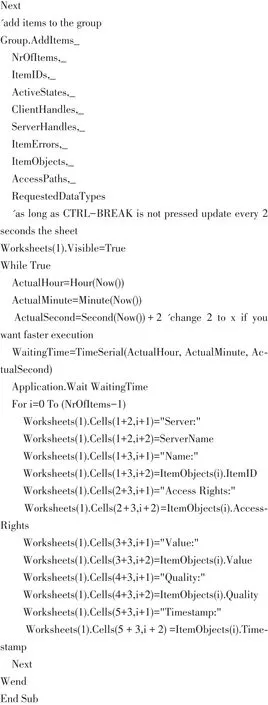
4 结语
采用以上方法生成Execl报表简单可靠,易用性、使用性很强。■

